联想Y400n笔记本如何设置u盘启动 联想Y400n笔记本进入bios设置U盘启动步骤
时间:2021-09-25作者:huige
装机的方式有很多种,而U盘装系统则是目前最受欢迎的一种方式,在采用这个方式之前,就要先设置U盘启动,不过有不少联想Y400n笔记本用户不知道如何设置U盘启动,针对此问题,现在给大家讲述一下联想Y400n笔记本进入bios设置U盘启动步骤。
具体步骤如下:
1.开机按F2键,进入bios设置。
2.选择Configuration,选择SATA Controller Mode ,选择AHCI。
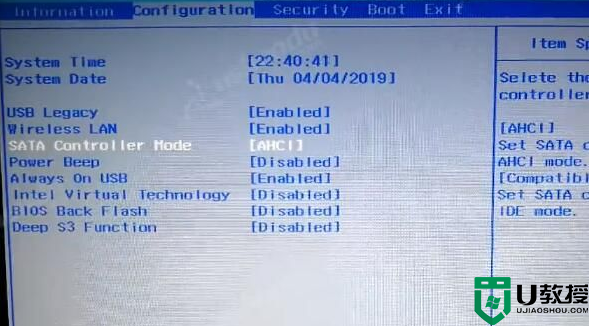
3.选择Boot,Boot Mode可以自行选择引导模式,UEFI模式把EFI USB Decive调到第一个,传统模式把USB HDD这项调到第一个。
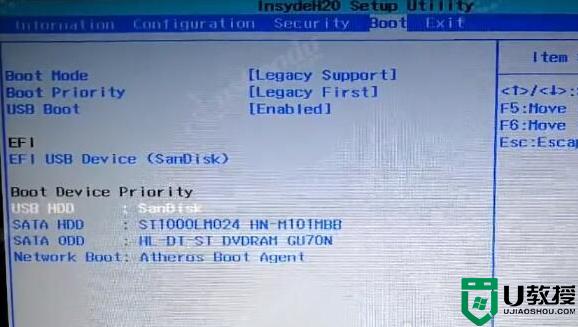
4.按F10保存退出,电脑会进入PE。
5.开机后按F12进入电脑的快捷启动界面,选择EFI USB Decive的U盘名。电脑重启后会进入PE系统。
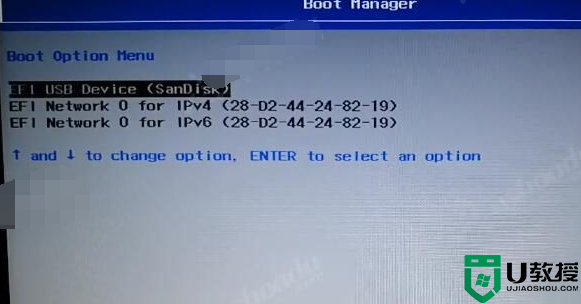
以上给大家讲解的就是联想Y400n笔记本设置u盘启动的详细方法,大家可以学习上面的方法来进行操作,希望可以帮助到大家。





